أصحاب الأنشطة التجارية يحتاجون بشكل أساسي إلى تقديم خدمة دعم فني للعملاء بأعلى جودة ممكنة. ومع زيادة توسع النشاط التجاري وتنوع خدماته، يتزايد التحدي في تقديم دعم فعّال. يمكن أن يؤدي ذلك إلى زيادة الضغط على فريق الدعم الفني، مما يتسبب في تأخير في تلبية احتياجات العملاء وتقليل جودة الخدمة بشكل عام.
للتغلب على هذه التحديات، يعد إنشاء قاعدة المعرفة التي تضم أهم الأسئلة والمواضيع الشائعة في نشاط التجارة والخدمات مهمًا. يساعد هذا الإجراء العملاء في العثور على إجابات لاستفساراتهم دون الحاجة للاتصال بفريق الدعم الفني، خاصة بالنسبة للأسئلة المتكررة بين العملاء. يسهم ذلك في تقليل الضغط على فريق الدعم وتحسين جودة الخدمة العامة.
خلال مقال اليوم، سنوضح لكم كيفية الاستفادة من خدمات أداة زيتون “Zaetoon” في الدعم الفني لإنشاء قاعدة معرفة فعالة تساعدك على تحسين نظام الدعم الفني على نشاط التجاري والحصول على أقصى استفادة ممكنة، وذلك من خلال توضيح كافة الخطوات بشكل عملي متكامل.
أهمية إنشاء قاعدة معرفة لنشاط التجاري ؟
تضم قاعدة المعرفة جميع المعلومات والبيانات الأساسية حول النشاط التجاري والخدمات التي يقدمها، بأشكال مختلفة من الشرح مثل المقالات المكتوبة، أو الصور، أو الفيديوهات تعليمية، وما إلى ذلك.
إن إنشاء قاعدة معرفة لنشاط التجارة يتيح العديد من المميزات والفوائد التي تساعد على تحسين جودة الدعم الفني الذي تقدمه لعملائك، وذلك يشمل:
- تقليل الضغط على فريق الدعم الفني: حيث أن العميل سيحصل على الإجابة على سؤال في مركز المعرفة بسهولة دون الحاجة للتواصل مع مسئول من الدعم الفني، مما يساعد في تقليل الضغط على فريق العمل، وأيضًا تقليل فترة انتظار العملاء للتواصل مع الدعم.
- تلبية متطلبات خدمة الدعم الذاتي: يعتمد أكثر من 81 % من عملاء الأنشطة التجارية على خيارات البحث الذاتي لأسئلتهم عوضًا عن التواصل مع مندوبي الدعم الفني. وبالتالي يساعدك على زيادة مستوى رضا تلك الفئة من العملاء.
- تحسين جودة الدعم الفني: تساعد قاعدة المعرفة في تقديم دعم فني للعملاء أفضل في الجوانب التقنية، وذلك بالاعتماد على الصور والفيديوهات التوضيحية لتبسيط الخطوات العملية للعملاء مما يساعد العملاء على استيعاب الشرح المطلوب بشكل أفضل.
- تقديم تقارير متقدمة: من خلال تقارير مركز المعرفة تستطيع التعرف على المواضيع والمصطلحات ذات معدلات البحث الشائعة، مما يساعد في تحسين تجربة المستخدم مستقبلاً.
إنشاء قاعدة معرفة احترافية باستخدام زيتون
تستطيع من خلال برنامج زيتون إنشاء قاعدة معرفة منظمة، حيث يوفّر لك إمكانية تخصيص تخطيط وهيكل قاعدة المعرفة بما يتناسب مع نشاطك التجاري، وتجهيز دليل توجيهي احترافي للعملاء باستخدام المقالات أو الصور أو الفيديوهات المنظمة. بالإضافة إلى ذلك، من خلال لوحة التحكم ستتمكن من الحصول على التقارير المتقدمة لقياس تجربة العملاء.
1- إنشاء حساب جديد على زيتون
أولاً، يتعين عليك إنشاء حساب جديد على منصة حسوب للاستفادة من جميع خدماتها الفرعية، ومن بين تلك الخدمات خدمة زيتون. يمكنك تسجيل حساب جديد عن طريق الضغط على الرابط التالي [Hsoub.com].
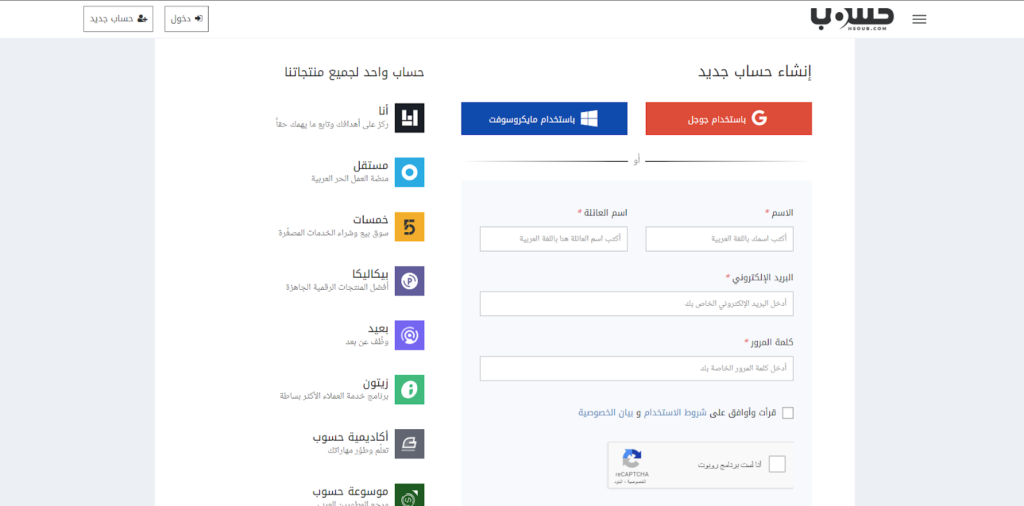
في حال كان لديك حساب بالفعل على منصة حسوب، لا داعي لإنشاء حساب جديد مخصص لأداة زيتون. قم بتسجيل الدخول مباشرة باستخدام بيانات حسابك على زيتون.
بعد ذلك، يجب عليك إنشاء مركز مساعدة جديد مخصص لنشاط التجارة الخاص بك. يمكنك القيام بذلك من خلال الانتقال إلى خيار “مركز المساعدة” في القائمة الجانبية لزيتون، ثم اختر “مركز مساعدة جديدة” كما هو موضح في الصورة التالية:
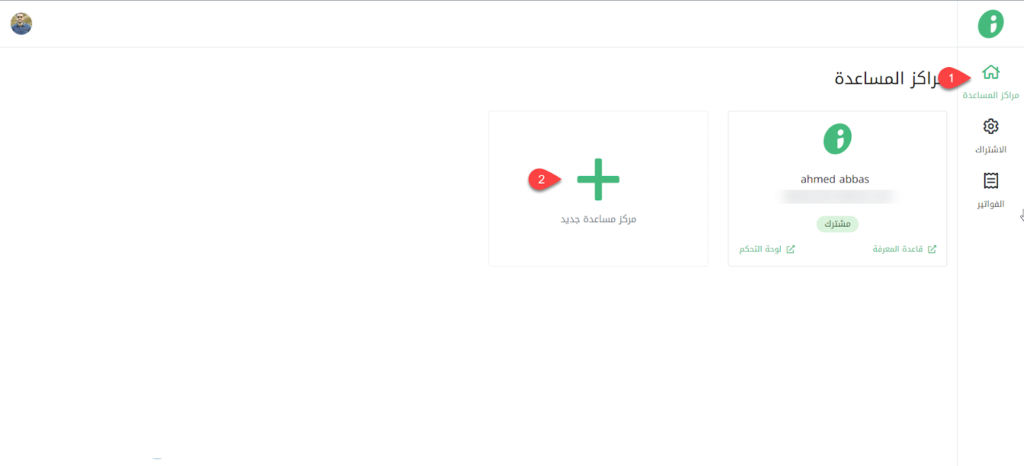
ويُمكنك مراجعة دليلنا المفصل لخطوات التسجيل وإنشاء مركز المساعدة في زيتون من خلال مقال شرح برنامج زيتون لتقديم خدمة عملاء احترافية
2- تفعيل قاعدة المعرفة على زيتون وضبط إعداداتها الأساسية
الخطوة التالية تتطلب تفعيل قاعدة المعرفة على مركز المساعدة من خلال الانتقال إلى لوحة تحكم مركز المساعدة الخاص بمشروعك واختر “الإعدادات” من القائمة الجانبية. بعد ذلك، حدد “قاعدة المعرفة” كما هو موضح في الصورة التالية:
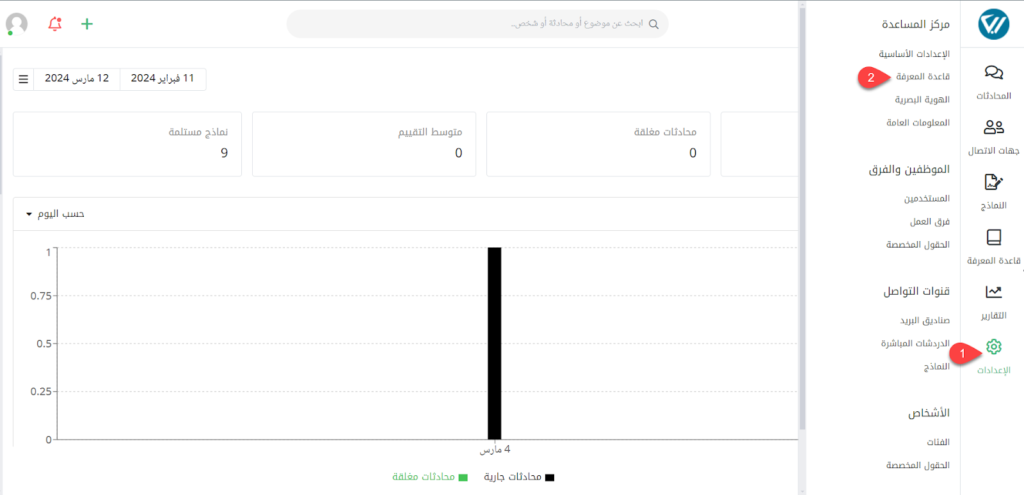
قم بتفعيل قاعدة المعرفة حتى تظهر في مركز المساعدة. بعد ذلك، قم بضبط إعدادات قاعدة المعرفة الأساسية، ومن بين هذه الإعدادات المهمة، قم بتفعيل نظام الدردشة المباشرة بقاعدة المعرفة لتعزيز تجربة العملاء على قاعدة المعرفة.
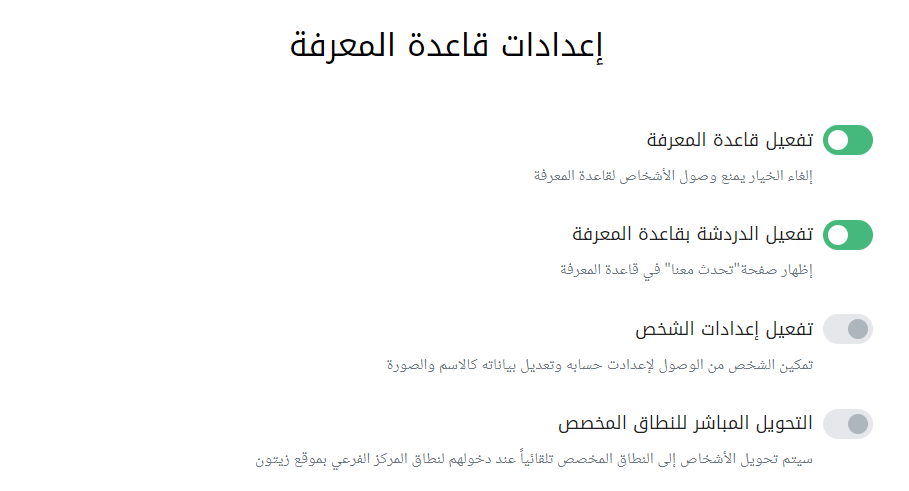
ثم، قم بالتنقل لأسفل إلى تبويب “تصميم قاعدة المعرفة” وقم بتحديد التخطيط المناسب لواجهة قاعدة المعرفة. حيث توفر زيتون 3 تصميمات مختلفة يمكنك الاختيار من بينها، كما هو موضح في الصورة التالية:
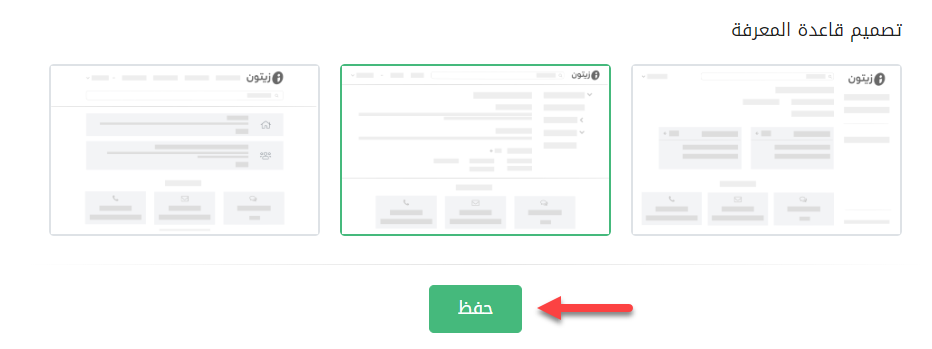
3- إضافة تصنيفات الأساسية
تساعد التصنيفات في تقسيم وتنظيم قاعدة المعرفة إلى أقسام رئيسية، حيث يتم إدراج المقالات داخلها لتسهيل وصول العميل إلى القسم المطلوب. يُمكنك إضافة تصنيفات على زيتون من خلال اختيار “قاعدة المعرفة” من القائمة الجانبية، ثم اختر “التصنيفات“.
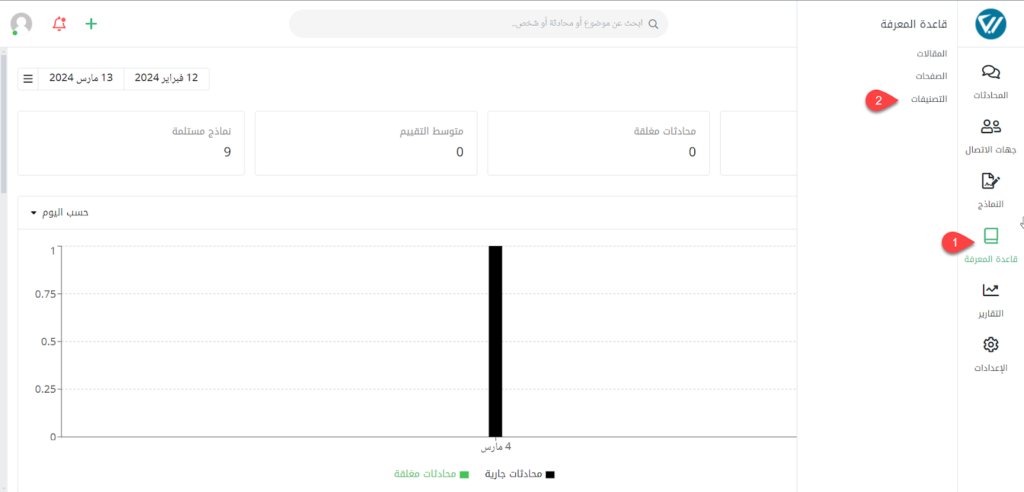
سيتم توجيهك إلى صفحة إدارة التصنيفات على قاعدة المعرفة، يُمكنك من خلالها إجراء التعديلات اللازمة على التصنيفات، سواء كان ذلك بإضافة تصنيف جديد أو حذف تصنيف موجود أو إجراء تعديلات على التصنيفات الحالية. لإضافة تصنيف جديد، اضغط على “أضف تصنيف جديد“.
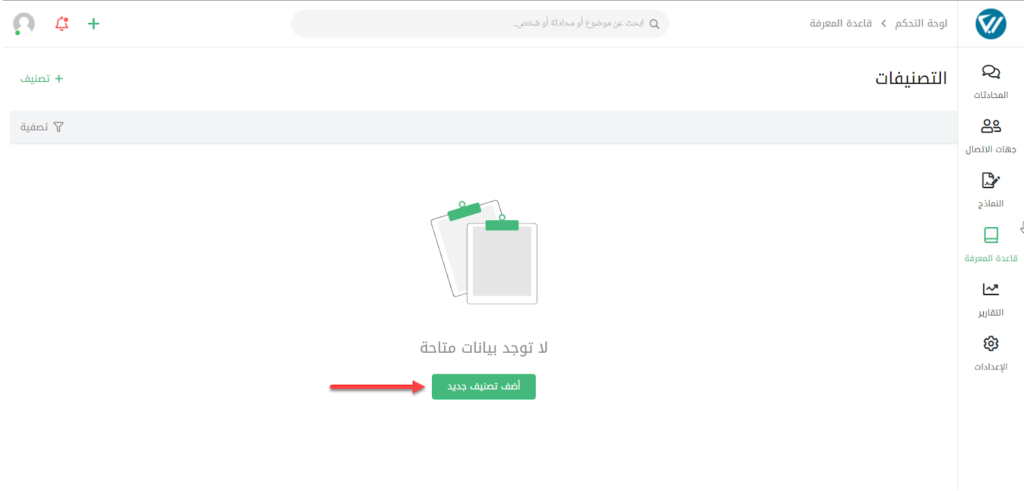
عند إضافة تصنيف جديد، يتعين عليك إدخال التفاصيل المطلوبة كما يلي:
- التصنيف الأب: إذا كان التصميم فرعيًا حدد تصنيفه الرئيسي، أما إذا كان رئيسيًا، اختر “بدون”،.
- العنوان: قم بكتابة اسم التصنيف.
- الرابط: حدد رابط التصنيف على قاعدة المعرفة، ويفضل أن يكون باللغة الإنجليزية.
- الأيقونة: يمكنك تحديد أيقونة أو صورة بحجم لا يتجاوز 300 × 900 بكسل لتعبر عن التصنيف.
- الوصف: اكتب وصفًا مختصرًا يعبر عن التصنيف، وهذه الخطوة اختيارية.
- الكلمات المفتاحية: حدد كلمات مفتاحية تساعد العملاء على الوصول للتصنيف من خلال البحث، وهي خطوة اختيارية ولكنها هامة لتحسين عملية البحث في قاعدة المعرفة. قم بإدخال الكلمات المفتاحية باللغة العربية والإنجليزية.
بعد ذلك قم بتفعيل زر “منشور” لتفعيل التصنيف على قاعدة المعرفة كما موضح في الصورة التالية:
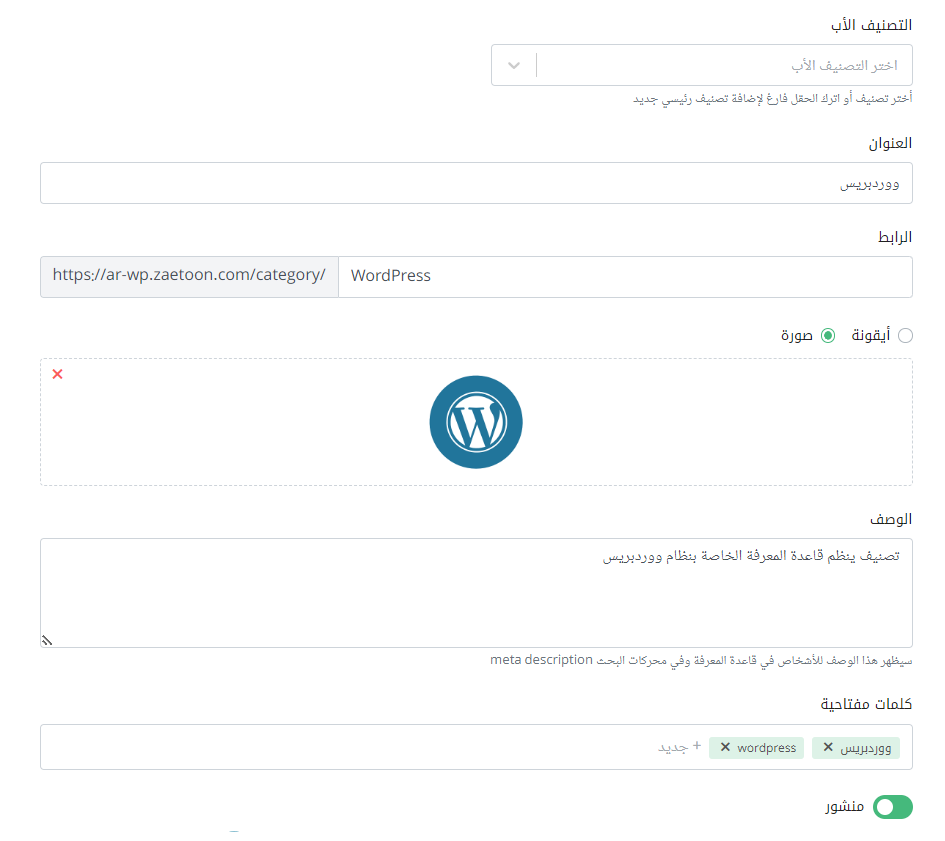
يمكنك تكرار نفس الخطوة لإضافة كافة التصنيفات الرئيسية والفرعية في قاعدة المعرفة.
4- إضافة مقالات قاعدة المعرفة
الخطوة التالية تتطلب إضافة مقالات إلى قاعدة المعرفة وفقًا للتصنيفات السابقة. للقيام بذلك، اختر “قاعدة المعرفة” من القائمة الجانبية، ثم اختر “المقالات“، وبعد ذلك اختر “أضف مقال“.
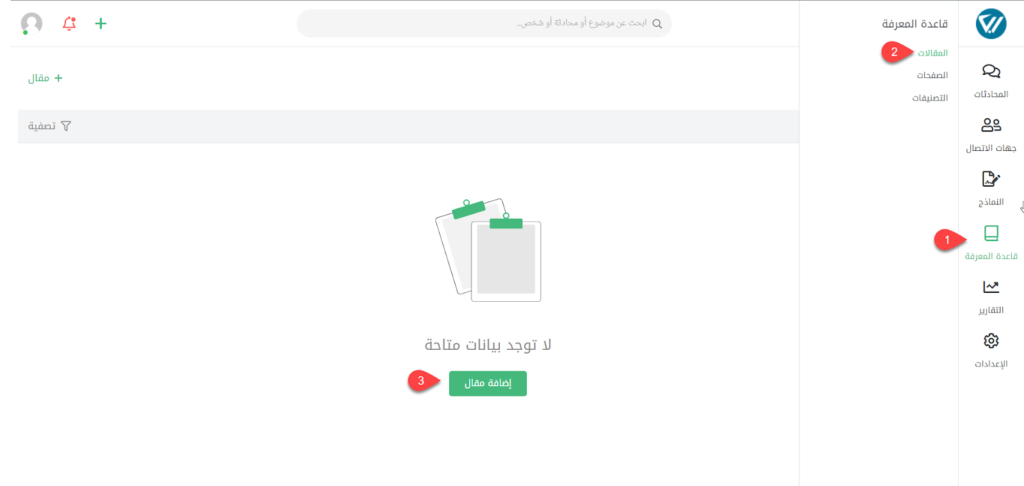
بدايةً، قم بتحديد تصنيف المقال وفقًا للتصنيفات السابقة. ثم، قم بكتابة عنوان المقال. بعد ذلك، قم بكتابة رابط المقال، ويُفضل أيضًا أن يكون باللغة الإنجليزية. ثم قم بكتابة محتوى المقال بالتنسيق المطلوب، ويشمل ذلك النصوص والصور والفيديوهات. يمكنك الاستعانة بدليل تنسيق المقال على زيتون لمساعدتك في تنسيق المقال بالمظهر المطلوب.
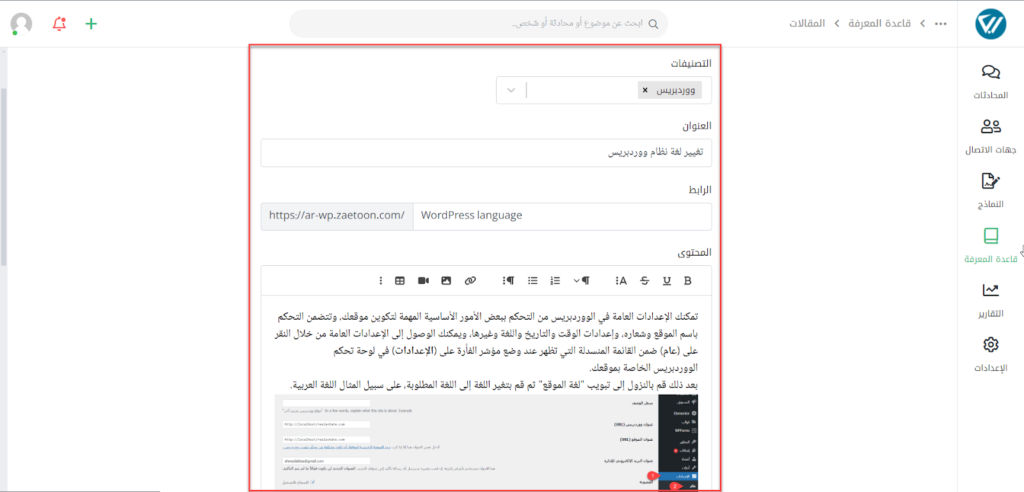
بعد ذلك، انتقل إلى أسفل إلى تبويب “إعدادات المقال” وقم بضبط إعدادات المقالات، بما في ذلك الوصف “Meta Description” والكلمات المفتاحية. تلك الإعدادات اختيارية، ولكن يُفضل ضبطها لمساعدة العملاء في الوصول إلى المقال من خلال أدوات البحث في قاعدة المعرفة، وكذلك لتحسين المقال في نتائج محركات البحث.
ثم، تحكم في تفعيل خيار “مقال مميز” إذا أردت أن يظهر المقال في بداية التصنيف دائمًا. ثم، قم بتفعيل خيار “منشور” حتى يظهر المقال للعملاء على قاعدة المعرفة. بعد الانتهاء، قم بالضغط على “حفظ” كما هو موضح في الصورة.
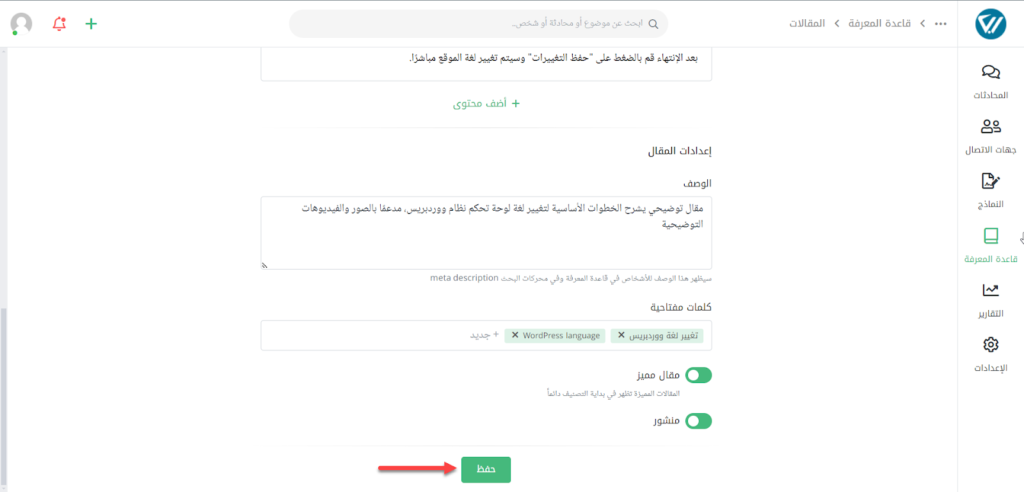
قم بتكرار نفس الخطوة السابقة لإضافة جميع مقالات قاعدة المعرفة ضمن التصنيفات الرئيسية الخاصة بها.
5- إضافة الصفحات الثابتة
توفر زيتون إمكانية إضافة صفحات ثابتة في واجهة قاعدة المعرفة، حيث تظهر تلك الصفحات بشكل مستقل دون تصنيفات في قائمة قاعدة المعرفة الجانبية. يمكن أن تكون صفحة توضح دليلًا شاملاً لموضوع محدد، أو فهرسًا لأقسام قاعدة المعرفة، أو صفحة تعريفية لقاعدة المعرفة نفسها أو بشركتك، وما إلى ذلك.
يمكنك إضافة صفحة جديدة لقاعدة المعرفة عن طريق اختيار “قاعدة المعرفة” من القائمة الجانبية، ثم اختيار “الصفحات”، وبعد ذلك اختيار “أضافة صفحة”.
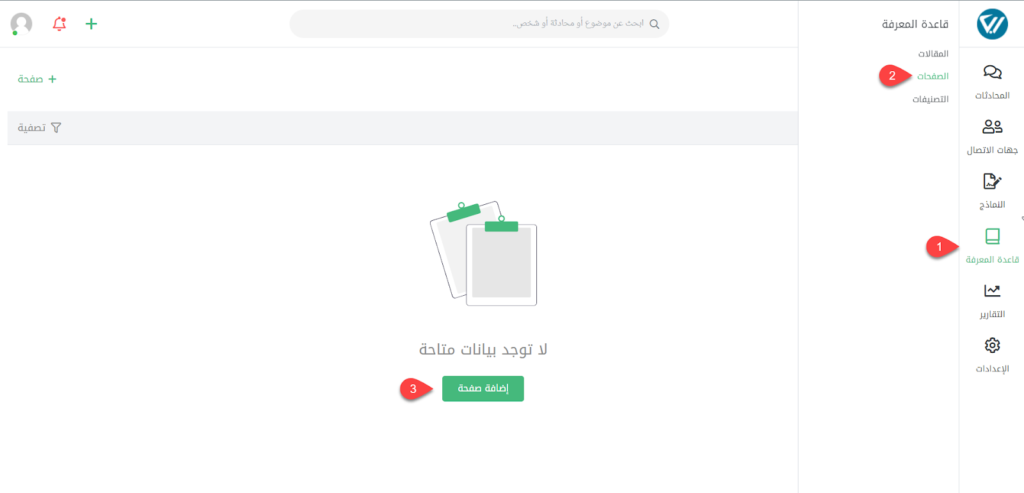
ثم، قم بكتابة محتوى الصفحة بشكل مقارب لخطوات إضافة المقالات السابقة، من إدخال العنوان والرابط والمحتوى، كما هو موضح في الصورة التالية:
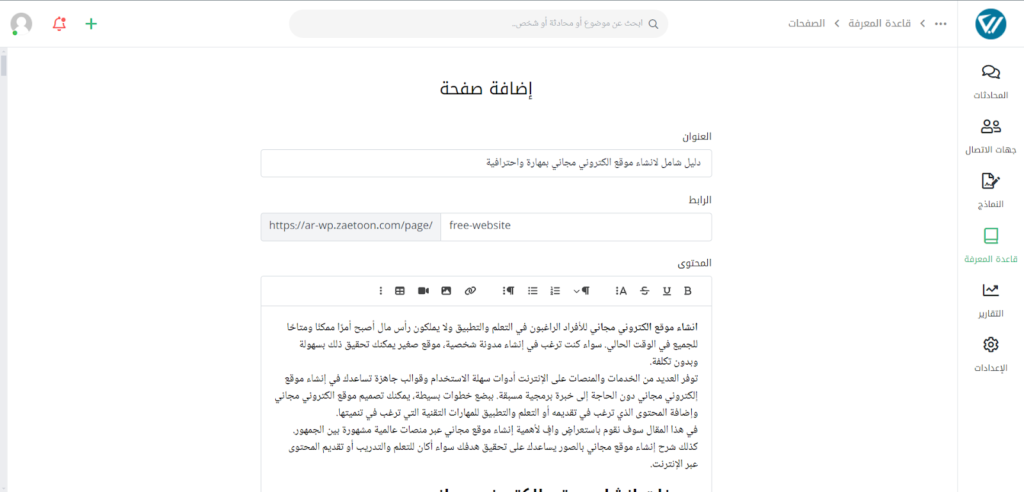
بعد ذلك، قم بالنزول إلى قسم “إعدادات الصفحة” وقم بكتابة وصف للصفحة والكلمات المفتاحية الخاصة بها أيضًا. كما يمكنك تخصيص أيقونة خاصة للصفحة تظهر في القائمة الجانبية لقاعدة المعرفة. بعد الإنتهاء، قم بالضغط على “حفظ“.
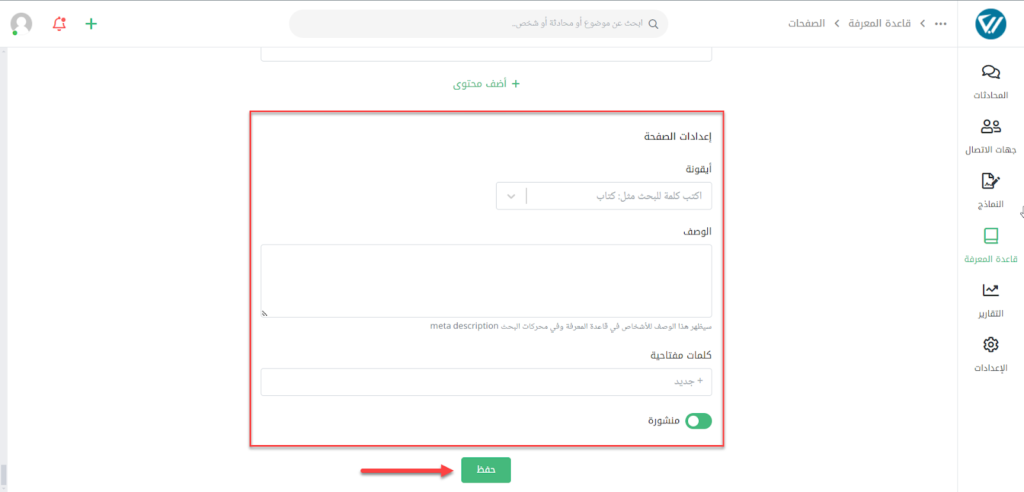
قم بتكرار نفس الخطوة السابقة أيضًا لإضافة كافة صفحات قاعدة المعرفة الثابتة.
6- ترتيب القوائم
بعد الإنتهاء من إضافة كافة المقالات والصفحات إلى قاعدة المعرفة، يمكنك التحكم في ترتيب ظهورها على صفحة قاعدة المعرفة. للقيام بذلك، انتقل إلى لوحة تحكم المقالات أو الصفحات على مركز المساعدة، ثم انقر على “إعادة الترتيب“.
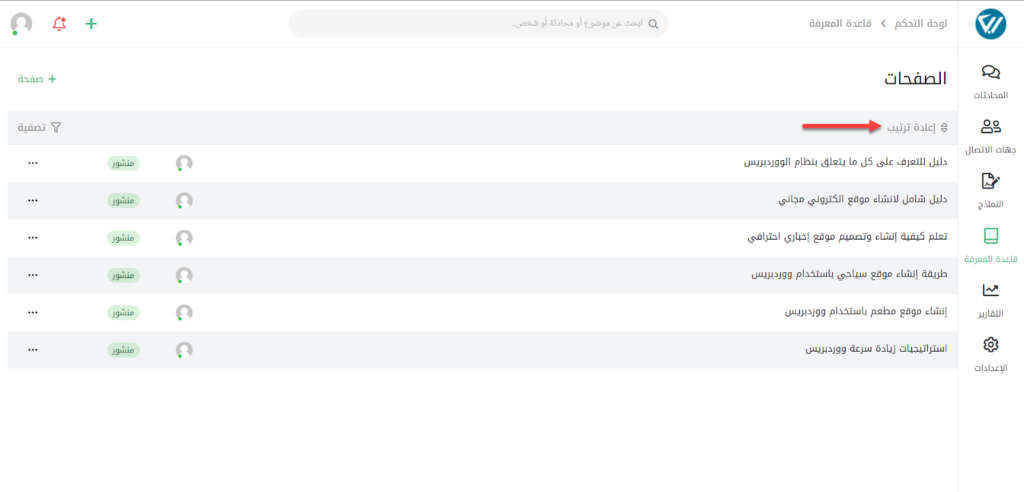
بعد ذلك، قم بسحب المقالات أو الصفحات من الشريط الجانبي وقم بترتيبها بالترتيب المناسب لك. بعد الإنتهاء اضغط على “إنهاء الترتيب“.
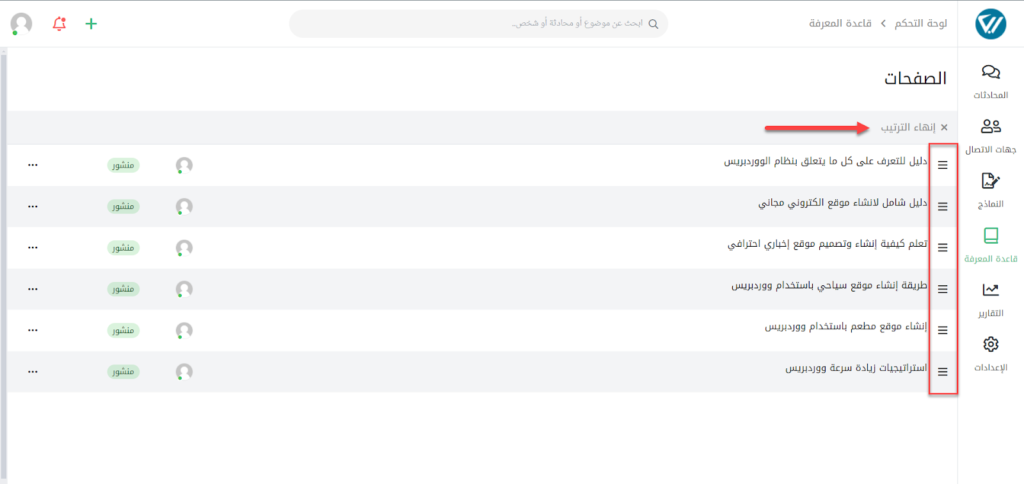
أصبحت قاعدة المعرفة الآن جاهزة للنشر للعملاء، ويكون المظهر النهائي لها كما هو موضح في الصورة التالية:
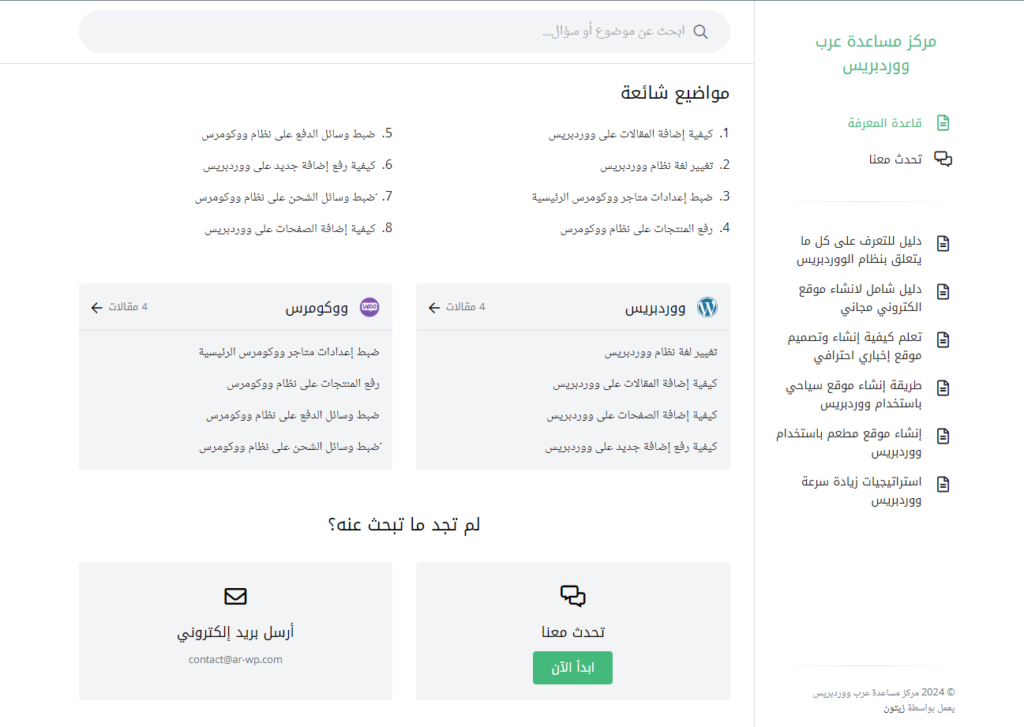
وعندما يقوم العملاء بالانتقال إلى إحدى المقالات أو الصفحات في قاعدة المعرفة، تبدو لهم بالشكل المتناسق الذي أعددت به المحتوى:
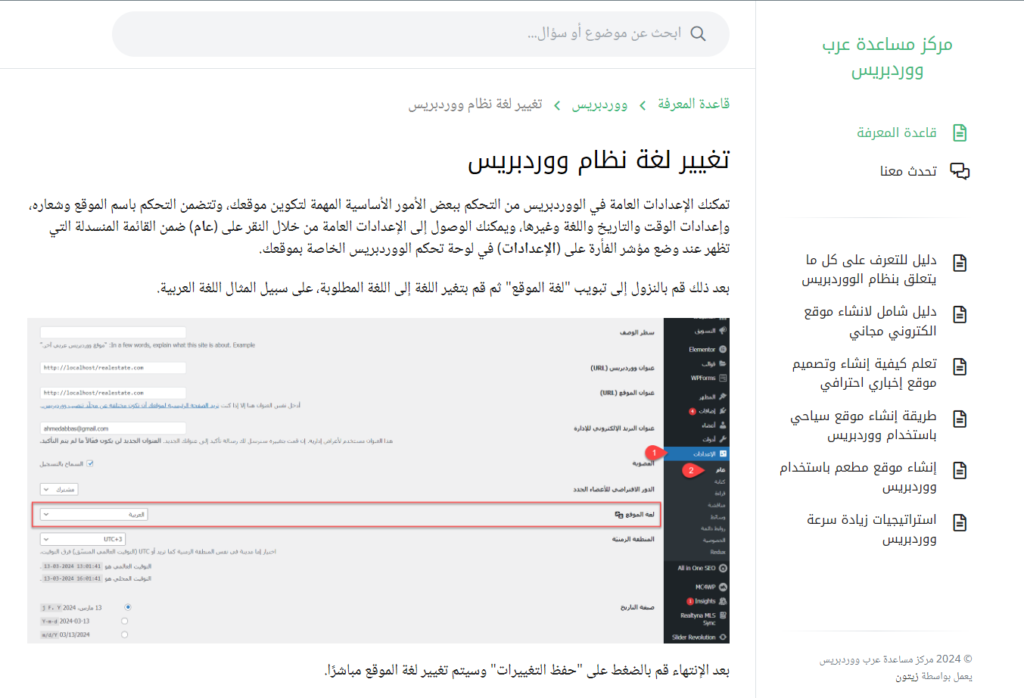
7- تعدد لغات قاعدة المعرفة
توفر زيتون إمكانية جعل قاعدة المعرفة متعددة اللغات، بما في ذلك اللغة العربية والإنجليزية. يمكنك تفعيل تعدد اللغات على قاعدة المعرفة عبر اختيار “الإعدادات” من لوحة تحكم مركز المساعدة، ثم اختيار “الإعدادات الأساسية“.
ثم، قم بتحديد اللغة الافتراضية لقاعدة المعرفة، على سبيل المثال، “اللغة العربية“، ثم قم بتفعيل اللغات التي ترغب في توفيرها على قاعدة المعرفة، على سبيل المثال، “العربية والإنجليزية” ثم قم بالضغط على “حفظ” كما هو موضح في الصورة التالية:
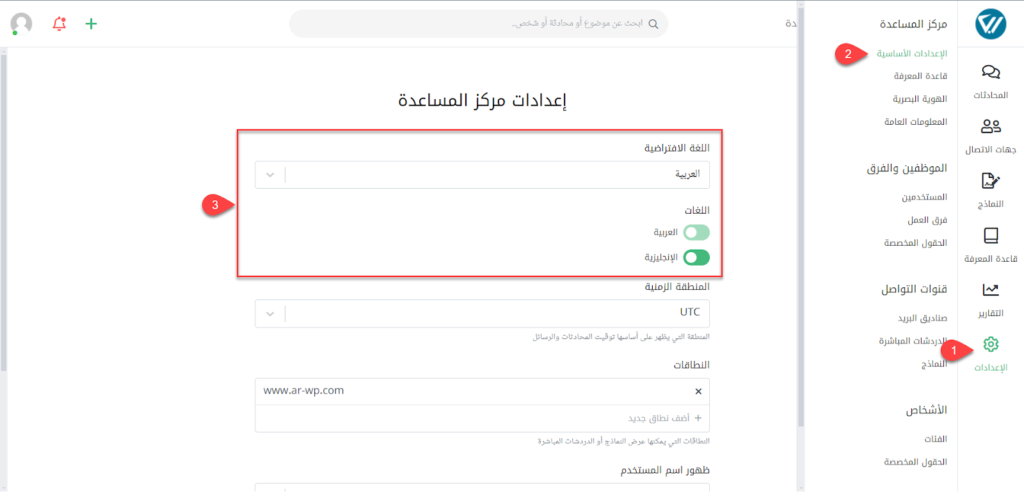
الآن، عندما تقوم بإضافة التصنيفات أو المقالات أو الصفحات على قاعدة المعرفة كما قمنا في الخطوات السابقة، ستجد قسمًا مخصصًا للغة العربية وقسمًا آخر للغة الإنجليزية. قم بإضافتهما مرتين، أحدهما باللغة العربية والآخر بالإنجليزية.
وعند التنقل إلى واجهة قاعدة المعرفة، ستجد قائمة اللغات مدرجة بجوار شريط البحث، وتشمل اللغتين العربية والإنجليزية كما هو موضح في الصورة التالية:
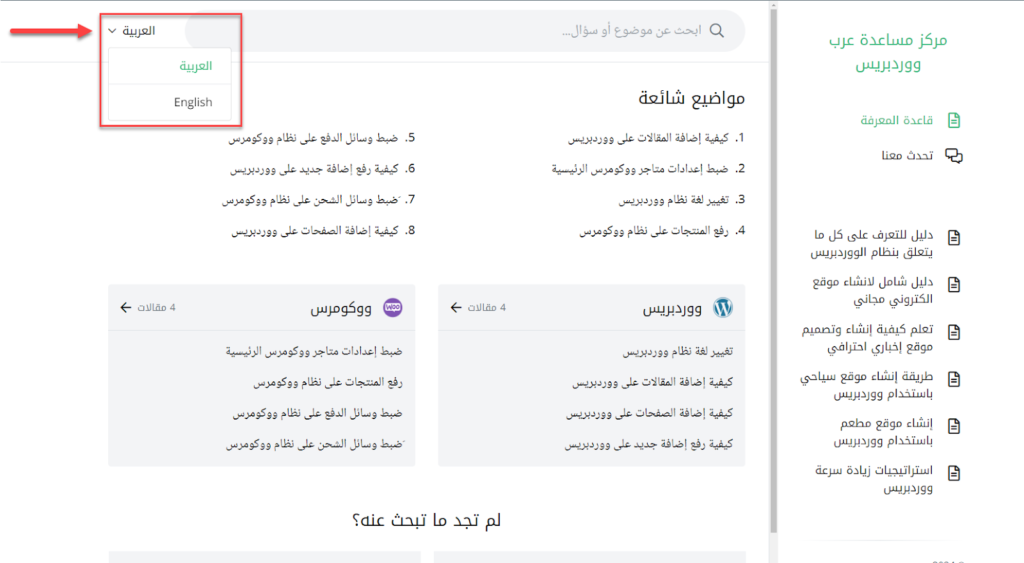
تحسين وتطوير قاعدة المعرفة
بعد الإنتهاء من كافة إعدادات قاعدة المعرفة ونشرها للعملاء، يجب تطويرها بشكل دوري للحصول على أقصى استفادة وتحسين تجربة المستخدم. في البداية، يمكنك الاستفادة من أدوات التحليل المتاحة في منصة زيتون، حيث تساعدك على تحديد الكلمات المفتاحية والمصطلحات الأكثر بحثًا، مما يمكنك من تحديد الأسئلة الشائعة والتعامل معها بشكل أفضل.
يمكن الوصول إلى أدوات تحليل زيتون من خلال خيار “التقارير” في قائمة مركز المساعدة، ثم اختيار “الكلمات الأكثر بحثًا” كما هو موضح في الصورة التالية:
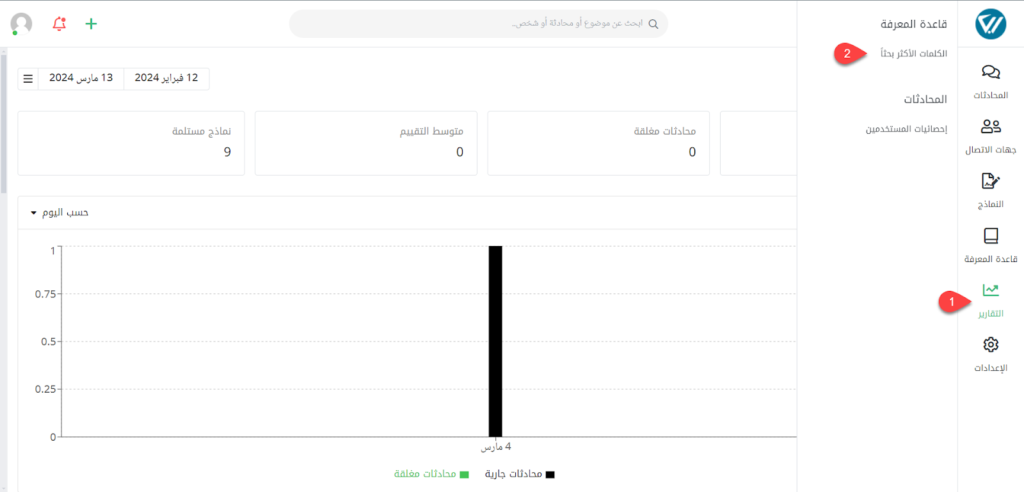
كما توفر زيتون عدة أدوات إضافية على سبيل المثال إحصائيات المستخدمين والمحاثات المغلقة ونماذج الرد الجاهزة تستطيع الاعتماد عليهم في تعزيز وتحسين التقارير.
وفي الختام يجب مراعاة تحديث المحتوى بشكل دوري ليتناسب مع توسعات وتحديثات نشاط التجارة. كما يفضل تعزيز المقالات بانتظام بواسطة ملفات وسائط مثل الصور والفيديوهات لمساعدة العملاء على فهم الخطوات بشكل أفضل. بالإضافة إلى ذلك، يجب تحسين هيكل قاعدة المعرفة أيضًا من خلال تنظيم التصنيفات والمقالات بطريقة منظمة وملائمة لاحتياجات العملاء.
انضم لمجتمع عرب ووردبريس الأكبر عربيًا لدعم مستخدمي ووردبريس. من خلال المجتمع ستحصل على المساعدة اللازمة في إنشاء موقعك الووردبريس أو تخصيص متجرك على ووكومرس
زيارة منتدى عرب ووردبريس ←






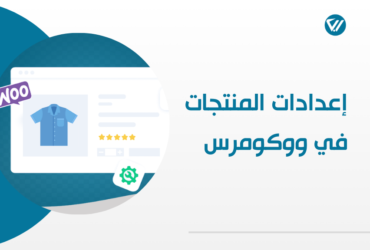
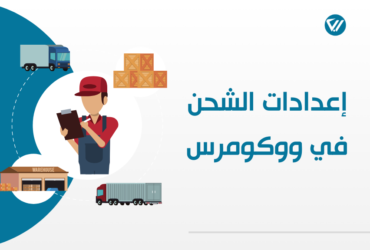
شكرا على المعلومات القيمة بوركتم
العفو. يسرنا أن المقال قد نال إعجابك وأفادك.
بارك الله في الاستاذ رشيد وبقية الشباب من الفريق
الف تحية وشكر
بارك الله فيك.
يسعدنا أن محتوى موقعنا يفيدك.